1、首先,打开电脑之后,我们就可以看到右下角有一个wps文件助手了。这个就自动开启了。
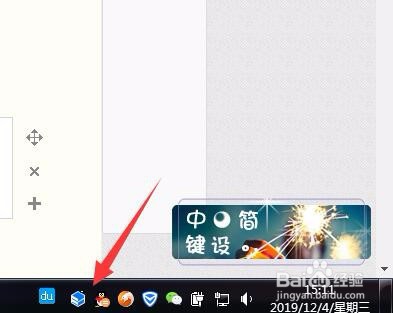
3、进入设置以后,我们选择wps办公助手打开。
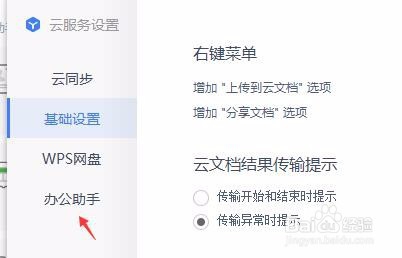
5、下面的是启动wps的时候开启办公助手,如果不备份的话,这个也进行关闭。
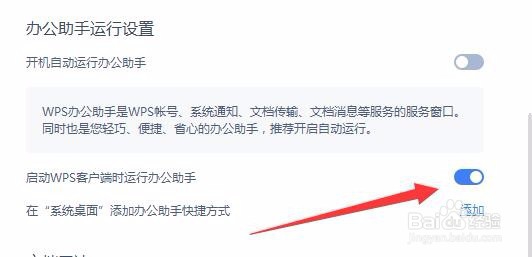
7、总结:1、点击设置按钮。2、进入界面,选择办公助手。3、点击关闭开机启动即可。
1、首先,打开电脑之后,我们就可以看到右下角有一个wps文件助手了。这个就自动开启了。
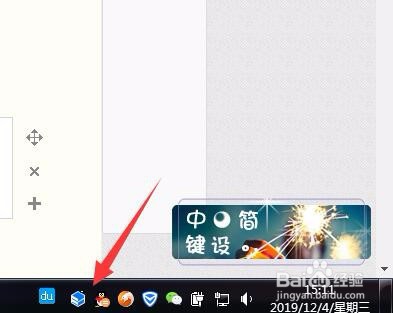
3、进入设置以后,我们选择wps办公助手打开。
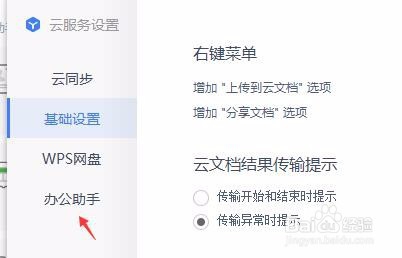
5、下面的是启动wps的时候开启办公助手,如果不备份的话,这个也进行关闭。
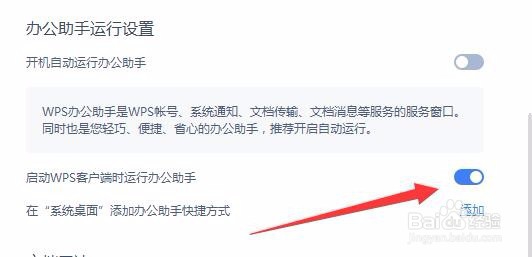
7、总结:1、点击设置按钮。2、进入界面,选择办公助手。3、点击关闭开机启动即可。